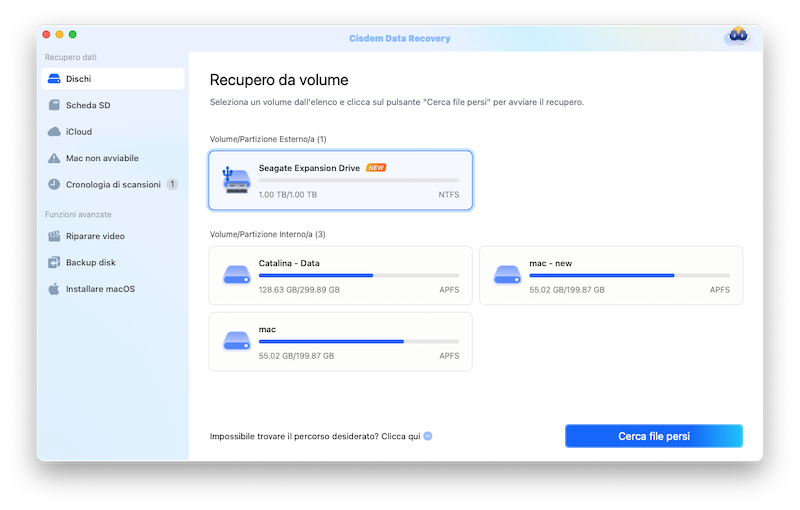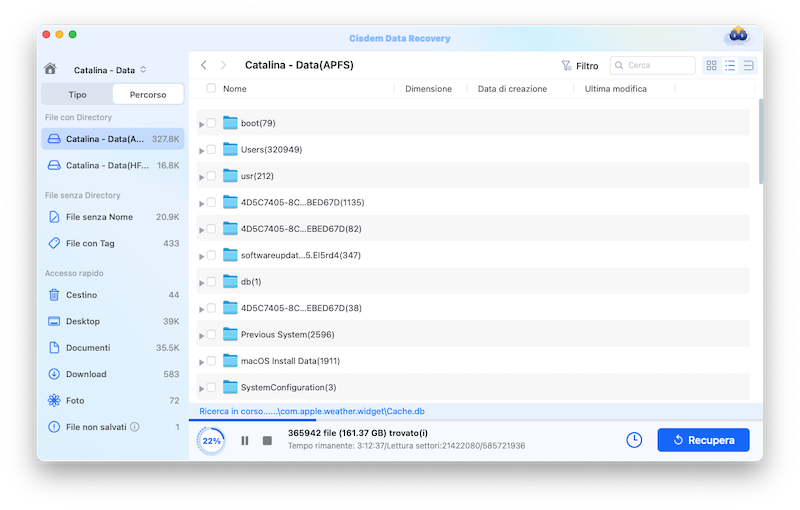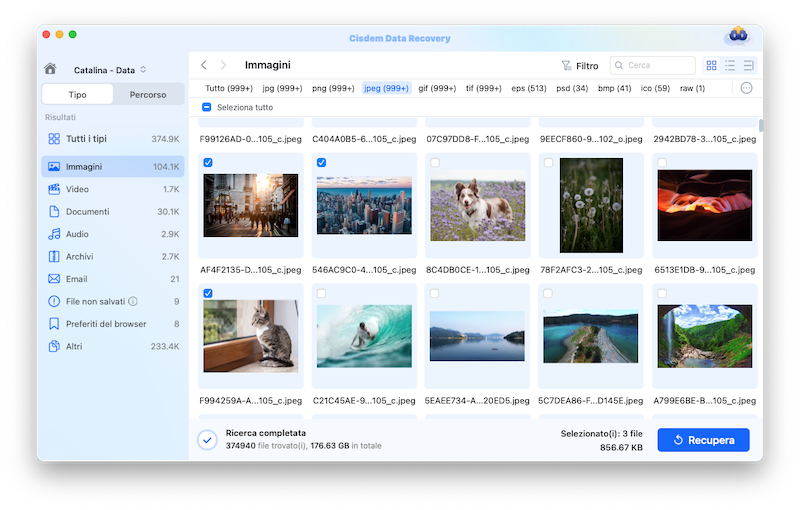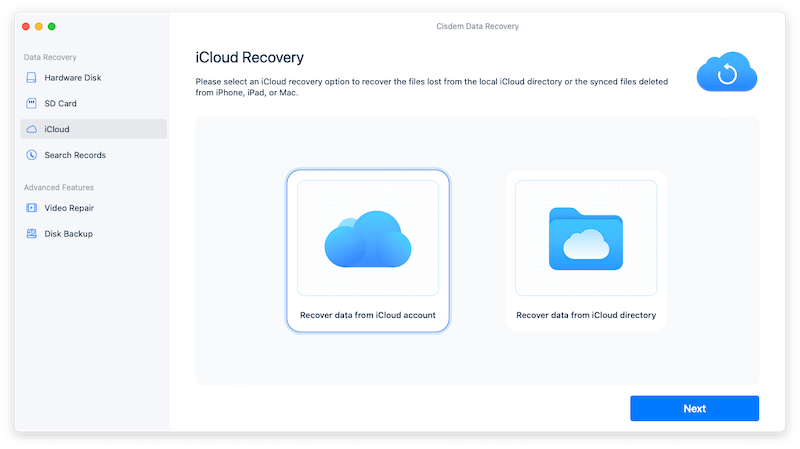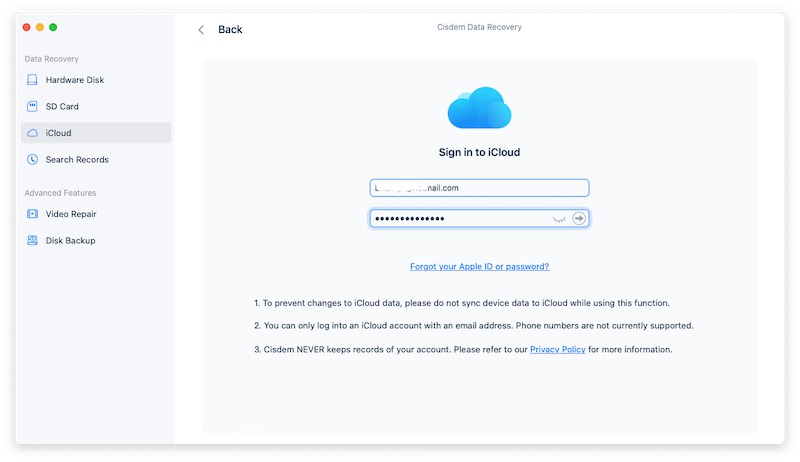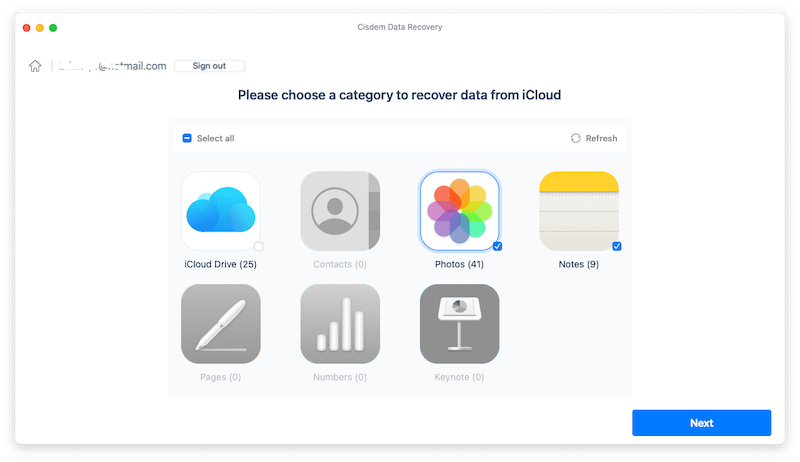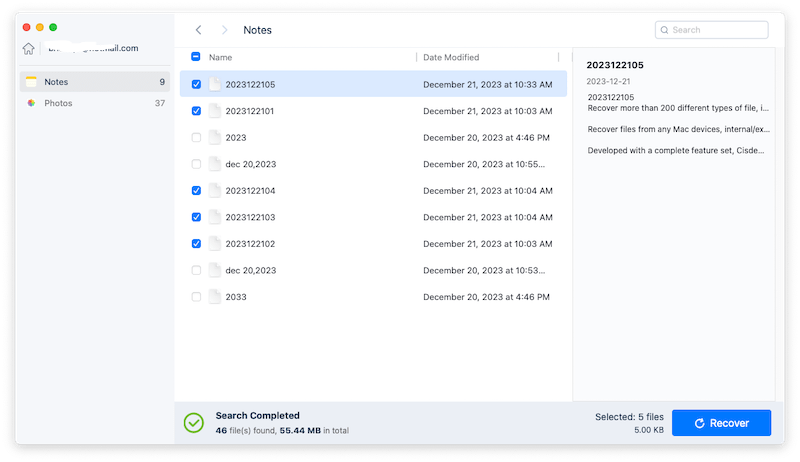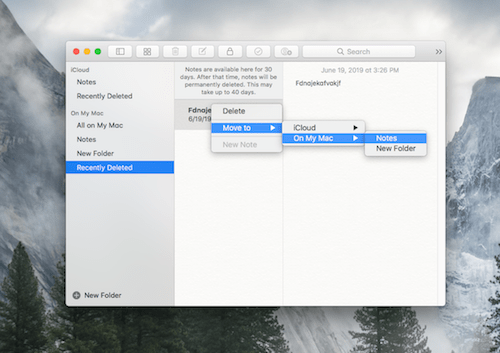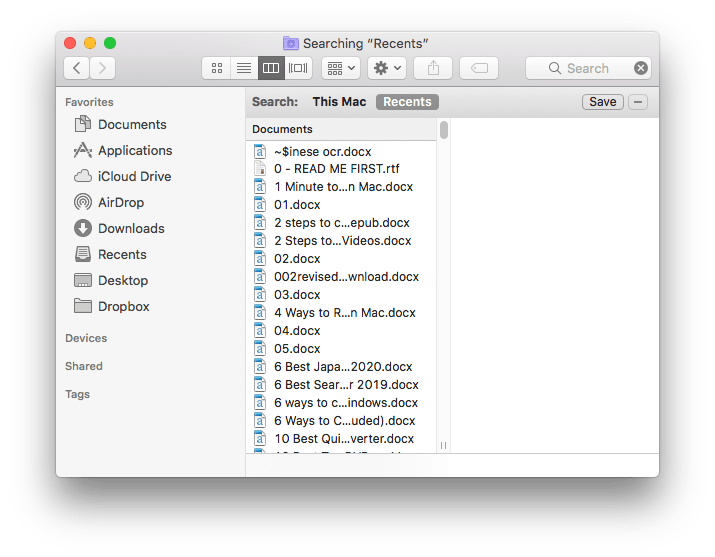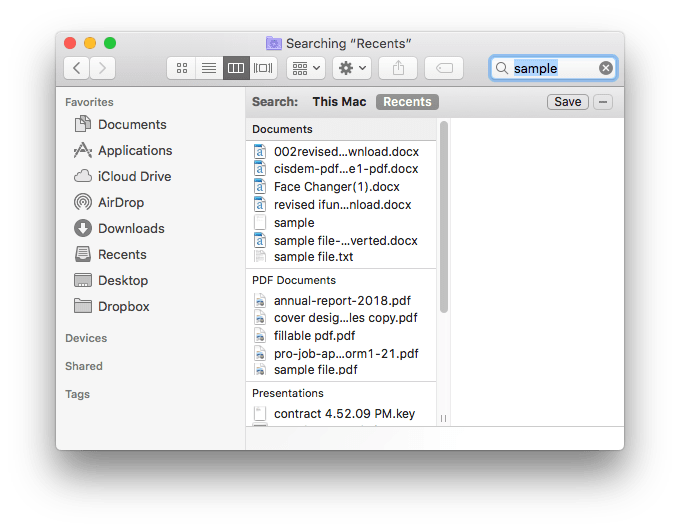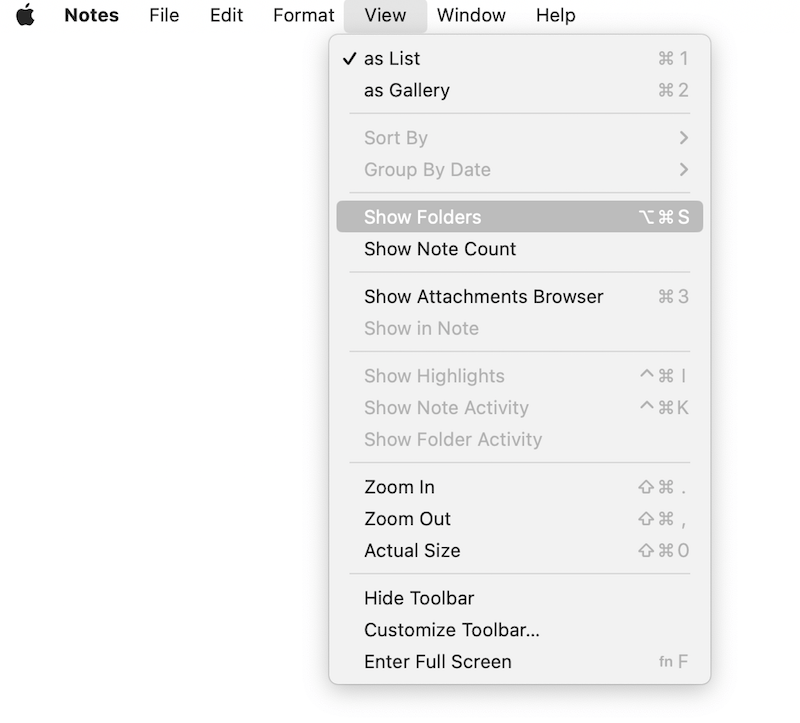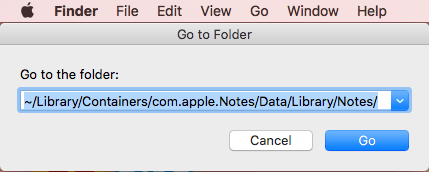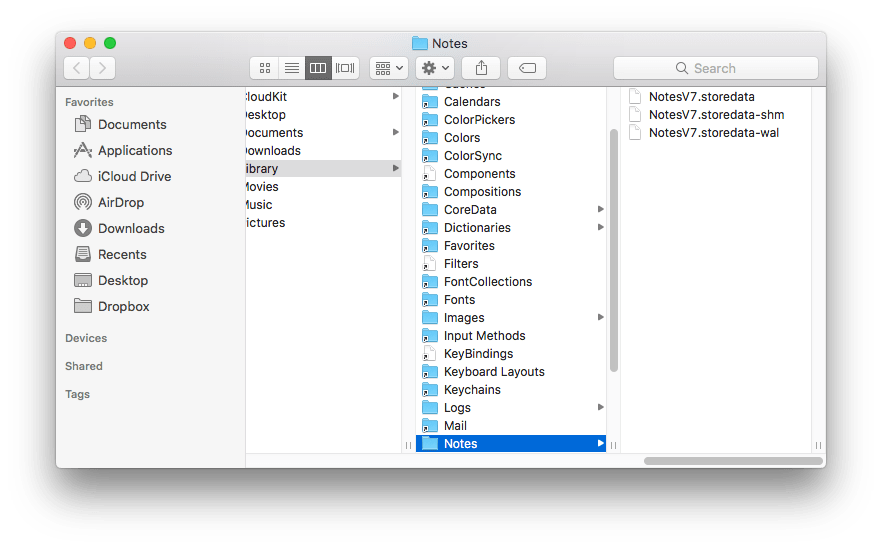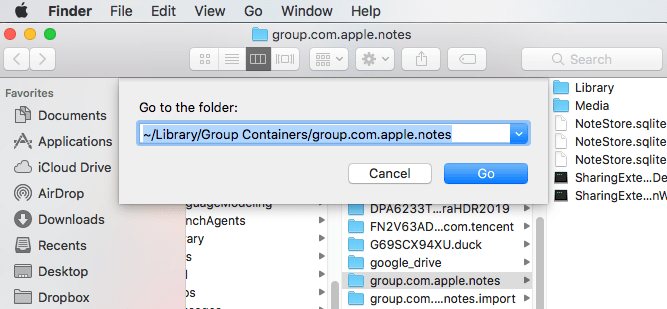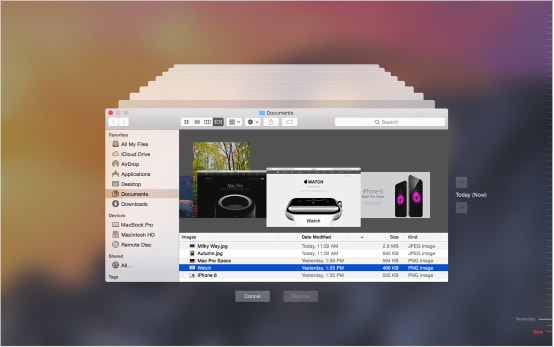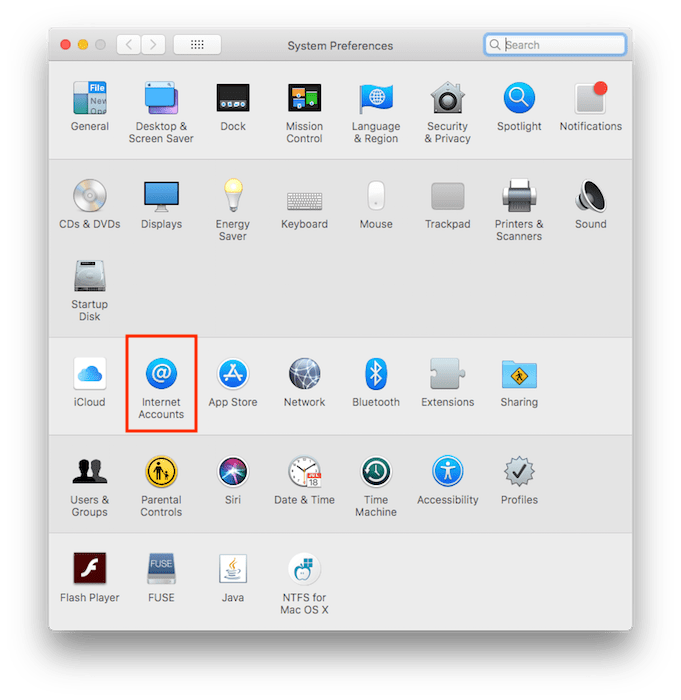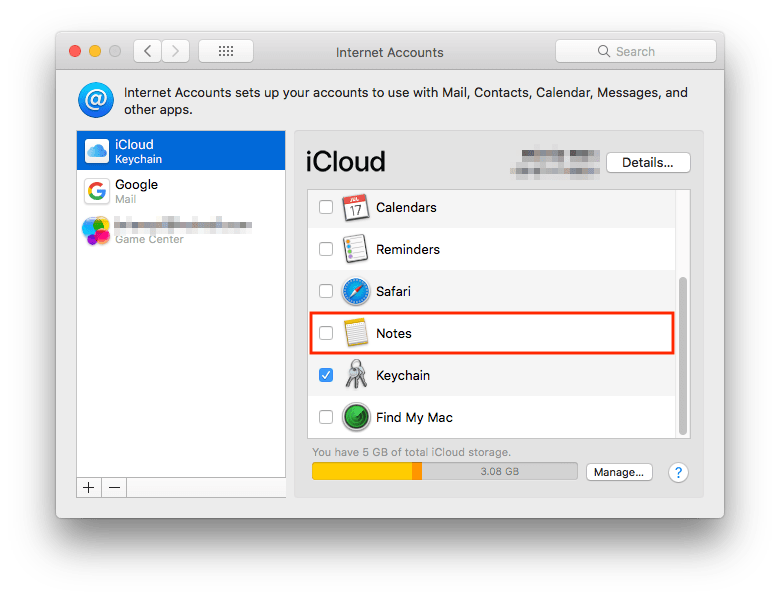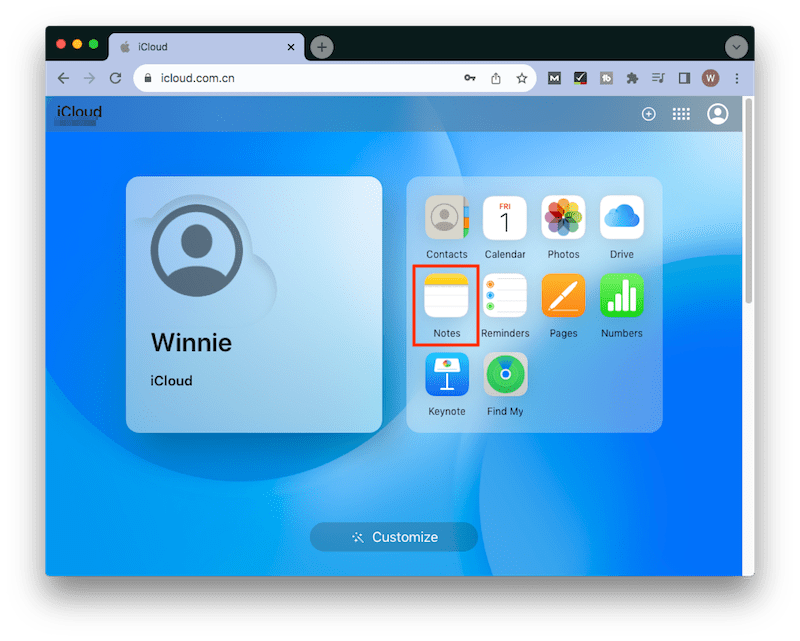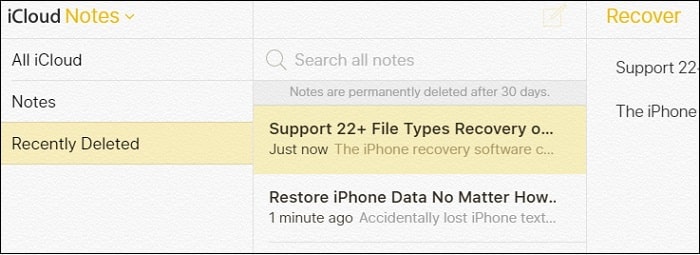7 metodi per recuperare le note del Mac scomparse dopo l'aggiornamento (incl. Sequoia)
 166
166
 0
0
La cartella nella mia app Note contenente le mie note archiviate sul mio MacBook è scomparsa dopo l'aggiornamento. Ora dovrò cercare tra varie cartelle in ~Libreria. --- Utente da MacRumors
Ho creato una nota sul mio laptop sul mio account iCloud molto di recente e ho chiuso l'app Note, la mattina dopo sono andato ad aprirla ed è scomparsa casualmente. Qualcuno sa come potrei recuperare i dati? --- Utente da Apple Discussion
Come puoi vedere, le note del Mac spesso scomparivano o andavano via dopo l'aggiornamento di macOS o le modifiche alle impostazioni di iCloud. Inoltre, ci sono altre cause che portano alla scomparsa delle note sul Mac.
Perché le mie note sono scomparse sul mio Mac/Macbook?
- Eliminazione accidentale
- Crash dell'app Note
- Guasto hardware
- Glitch software
- Attacco virus o malware
- Sincronizzazione iCloud disabilitata
- ...
Se le tue note Mac stanno scomparendo dopo un ultimo aggiornamento di Sequoia, Sonoma o Ventura o a causa di eventi imprevisti, non preoccuparti, in questo articolo ti mostreremo 7 modi per recuperare facilmente le note Mac scomparse o eliminate.
 Cisdem Data Recovery per Mac
Cisdem Data Recovery per Mac
Note Mac scomparse? La soluzione migliore qui
- Recupera note scomparse, eliminate e formattate su Mac
- Recupera note Mac perse da dispositivi di archiviazione interni ed esterni
- Ripristina i dati scomparsi a causa di un aggiornamento o downgrade di macOS, eliminazione, svuotamento del Cestino, perdita di partizione, formattazione, danni al disco rigido, ecc.
- Supporta il recupero di oltre 200 tipi di file
- Recupera dati da iCloud
- Ripara video danneggiati in molti formati
- Cerca rapidamente i file con lo strumento filtro
- Visualizza in anteprima le note Mac recuperabili prima del recupero
- Recupera i file su unità locale o Cloud
- Interfaccia utente moderna e facile da usare
- macOS Sequoia, Sonoma, Ventura, Monterey e precedenti, M1/M2/M3/T2 supportati
- Download gratuito di macOS 10.9 o versioni successive
 Download gratis macOS 10.9 o successivo
Download gratis macOS 10.9 o successivo
#1 Il modo più semplice per recuperare note scomparse su Mac
Se desideri garantire il più alto tasso di successo per recuperare note perse su Mac, avrai bisogno di una soluzione professionale e avanzata. Mentre la soluzione più efficace per recuperare note scomparse su Mac è usare un software di recupero dati dedicato di terze parti.
Cisdem Data Recovery per Mac è il miglior software di recupero dati per Mac che può recuperare note, foto, audio, video, documenti e archivi corrotti o persi da qualsiasi supporto di archiviazione supportato da Mac, inclusi dischi rigidi interni/esterni, unità USB, schede SD, fotocamere digitali, iPod, ecc.
In generale, potresti avere note Mac mancanti dal disco rigido locale o dall'account iCloud. La buona notizia è che Cisdem può gestire entrambe queste 2 condizioni. Per le note Mac scomparse sul disco rigido, Cisdem eseguirà una scansione completa dell'unità Mac e individuerà in modo efficiente i file Notes persi. Per le note Mac scomparse su iCloud, Cisdem troverà rapidamente le note eliminate di recente e in modo permanente usando la sua funzione di recupero iCloud. Dai un'occhiata alle istruzioni dettagliate di seguito.
Caso 1: come recuperare note scomparse o eliminate su Mac?
- Scarica e installa Cisdem Data Recovery sul tuo Mac.
 Download gratis macOS 10.9 o successivo
Download gratis macOS 10.9 o successivo - Scegli una posizione.
Vai su Hardware Disk, scegli il disco rigido del Mac per cercare le note eliminate.![Mac Notes Disappeared Recovery- Data Recovery Software 01]()
- Scansiona le note.
Fai clic sul pulsante Cerca file persi per avviare la scansione. Quindi vai su Tipo > Documenti e controlla i file delle note. Oppure puoi usare lo strumento filtro per cercare file di note specifici.![Mac Notes Disappeared Recovery- Data Recovery Software 02]()
- Anteprima e Recupero delle note su Mac.
Durante o dopo la scansione, puoi visualizzare in anteprima i file di destinazione facendo doppio clic su di essi. Quindi fai clic su "Recupera" per recuperare le note scomparse dal Mac.![Mac Notes Disappeared Recovery- Data Recovery Software 03]()
Caso 2: come recuperare le note Mac scomparse da iCloud?
- Scarica e installa Cisdem Data Recovery sul tuo Mac.
 Download gratis macOS 10.9 o successivo
Download gratis macOS 10.9 o successivo - In Recupero dati, scegli iCloud > Recupera dati dall'account iCloud e fai clic su Avanti.
![recover icloud notes with cisdem 01]()
- Accedi a iCloud con il tuo account e la tua password.
![recover icloud notes with cisdem 02]()
- Scegli la categoria Note e fai clic su Avanti.
![recover icloud notes with cisdem 03]()
- Visualizza in anteprima e trova i file Note desiderati dall'elenco.
![recover icloud notes with cisdem 04]()
- Seleziona i file e scegli una posizione preferita in cui salvare le tue note scomparse dal Mac.
![recover icloud notes with cisdem 05]()
#2 Recupera Note Mac Scomparse o Perse dalla Cartella Eliminati di Recente
Ogni volta che scopriamo che i file delle note sono scomparsi o eliminati su Mac, siamo sempre presi dal panico e dimentichiamo di controllare la cartella Eliminati di recente, dove probabilmente siamo in grado di recuperarli senza sforzo. Ciò che è altrettanto importante è che dobbiamo smettere di scrivere dati sul Mac, il che causerà una perdita permanente delle tue note Mac.
- Avvia l'app Note sul tuo Mac.
- Vai alla scheda Eliminati di recente, controlla se le tue note scomparse sono lì, in caso affermativo, spostale sul tuo account Mac o iCloud.
![check recently deleted notes]()
Se sfortunatamente non riesci a trovare le note eliminate di recente su Mac, è probabile che le note siano state rimosse nell'arco di 30 giorni. Procedi semplicemente con altri metodi.
#3 Individua e Recupera le Note Mac Scomparse
Se le note Mac scomparse non vengono spostate nella cartella Eliminati di recente nell'app Note, dovremmo cercare i file utilizzando la funzione Spotlight Mac, quindi recuperarli dai file Aperti di recente.
- Vai all'app Finder.
- Fai clic sulla scheda Recenti.
![recent tab]()
- Inserisci la parola chiave contenuta nel nome file delle note Mac scomparse.
![search disappeared notes]()
- Trova le note Mac perse, aprile per salvarle o modificarle come necessario.
#4 Cambia la Modalità di Visualizzazione per Mostrare le Note Mac Scomparse
Se le note Mac sono scomparse dopo l'ultimo aggiornamento, il sistema macOS potrebbe ripristinare le impostazioni di Note, in modo che le note siano nascoste alla vista. Qui le note Mac non sono realmente perse e puoi accedervi di nuovo semplicemente cambiando la modalità di visualizzazione in Note.
- Apri l'app Note.
- Dalla barra dei menu in alto a sinistra, fai clic su Visualizza > Mostra cartelle.
![change view mode]()
- Controlla se le note Mac scomparse sono presenti in quelle cartelle non nascoste.
#5 Recupera le Note Scomparse su Mac dalla Cartella Temporanea
Sebbene l'app Note Mac crei file simili a database, invece di salvare ogni nota come file di nota individuale in una cartella, ha una posizione di archiviazione per archiviare i dati temporanei nella libreria Mac. Vale a dire, se le tue note Mac scompaiono, puoi andare alla sua posizione di archiviazione e recuperarle dalla cartella temporanea.
In alternativa, Mac Group Containers è anche il posto in cui archiviare il database dalle applicazioni, come dati utente, cache, registri e così via. Ci sono 2 modi per recuperare le note scomparse da Group Containers, aprire i file di database con uno strumento professionale o copiare l'intero Group Containers su un altro Mac per aprirlo.
In effetti, Group Containers appartiene fondamentalmente a una specie di cartelle temporanee. Pertanto, sono disponibili in totale 3 opzioni su come recuperare le note scomparse su Mac dai file temporanei.
Dove sono archiviate le note su Mac:
~/Library/Containers/com.apple.Notes/Data/Library/Notes/
Oppure
~Library/Group Containers/group.com.apple.notes/
Come Recuperare le note Scomparse dalla Posizione di Archiviazione?
Opzione 1: Recupera dai file .storedata
- Fai clic sull'app Finder, vai su Vai > Vai alla cartella dalla barra dei menu, copia e incolla"~/Library/Containers/com.apple.Notes/Data/Library/Notes/" nella casella.
![storage location notes]()
- Otterrai i file di Note all'interno della cartella, dovresti vedere un piccolo assortimento di file con nomi simili con nomi come NotesV7.storedata.
![stored mac notes]()
- Copia questi file in una posizione separata e aggiungi loro un'estensione .html.
- Apri uno dei file in un browser Web e vedrai le tue note scomparse dal Mac.
- Copia e salva le note eliminate in una posizione separata.
Opzione 2: Recupera installando uno strumento di database di terze parti
- Nel menu Apple, vai su Vai > Vai alla cartella.
- Inserisci "~Libreria/Contenitori di gruppo/group.com.apple.notes/" e fai clic su Vai.
![finder go to folder]()
- Quindi scarica e installa un visualizzatore .sqlite, come DB Browser, per aprire il file sqlite ed estrarre le informazioni delle note.
Opzione 3: Recupera trasferendo Group Container su un altro laptop o desktop Mac
- Nel menu Apple, vai su Vai > Vai alla cartella, inserisci “~Library/Group Containers/group.com.apple.notes/”.
- Quindi copia tutti gli elementi in Contenitori di gruppo > group.com.apple.notes.
- Incolla tutti i file su un nuovo Mac.
- Esegui l'app Note sul nuovo Mac, controlla se le note vengono visualizzate nella tua app.
#6 Recupera le Note Scomparse del Mac da Time Machine
Time Machine è un'applicazione software di backup distribuita con il sistema operativo del computer Apple OS X che esegue il backup di tutti i tuoi file su un disco rigido esterno in modo che tu possa ripristinarli in seguito o vedere come apparivano in passato. Se esegui sempre regolarmente il backup dei dati del tuo Mac con Time Machine, puoi recuperare le note scomparse dal Mac con esso.
Come recuperare le note perse sul Mac da Time Machine?
- Scegli Entra in Time Machine dal menu Time Machine o fai clic su Time Machine nel Dock.
- E usa la timeline sul bordo dello schermo per individuare una versione della cartella di archiviazione Note che precede appena l'eliminazione.
- Fai clic su Ripristina per ripristinare il file selezionato o fai clic tenendo premuto Ctrl sul file per altre opzioni. Al successivo avvio dell'app Note, le note mancanti o eliminate dovrebbero riapparire.
![Mac Notes Disappeared Recovery- Time Machine]()
#7 Recupera le Note Scomparse su Mac in iCloud
Se utilizzi Note aggiornate (iOS 9+ e OS X 10.11+), puoi recuperare e modificare le note di iCloud scomparse dal Mac negli ultimi 30 giorni.
Tuttavia, non hai la possibilità di recuperare le note rimosse in modo permanente da iCloud.com o condivise da qualcun altro (le note non verranno spostate nella cartella Eliminati di recente), a meno che tu non utilizzi Cisdem Data Recovery.
Come ripristinare le note dal backup iCloud su Mac?
- Vai su Preferenze di Sistema > Account Internet.
![recover notes in icloud 01]()
- Fai clic su iCloud nella barra laterale sinistra > deseleziona la casella di controllo accanto all'app Note. Ciò impedirà al tuo Mac di sincronizzarsi con iCloud ed eliminare i file.
![recover notes in icloud 02]()
- Apri il browser, accedi a iCloud.com con il tuo ID Apple e seleziona l'app Note.
![recover notes in icloud 03]()
- Scegli la cartella "Eliminati di recente".
- Fai clic su "Recupera" nella barra degli strumenti per recuperare le note scomparse dal Mac. Oppure puoi trascinare le note dalla cartella "Eliminati di recente" a un'altra.
![recover notes in icloud 04]()
Se non stai utilizzando Note aggiornato, non puoi recuperare le note eliminate su Mac. In questo caso, devi disattivare immediatamente l'accesso a Internet quando scopri che le tue note Mac sono scomparse. Quindi, dovresti:
- Soluzione 1: vai su Preferenze di Sistema > scegli pannello iCloud > esci dall'ID Apple corrente e i dati non verranno sincronizzati.
- Soluzione 2: controlla le note mancanti su iCloud.com su altri dispositivi Apple tranne Mac.
Suggerimenti per Evitare che le Note Mac Scompaiano
- Esporta le tue note come PDF o fanne una copia per salvarle ulteriormente. Vai su File e scegli "Esporta come PDF".
- Mantieni sempre il backup delle tue note con Time Machine e iCloud, in questo modo sarai in grado di recuperare rapidamente e facilmente le note Mac scomparse.
- Dopo che le note Mac sono scomparse, la prima cosa che dovresti fare è controllare di nuovo i file persi in un Finder o Spotlight.
Conclusione
Questo è tutto per le soluzioni per risolvere le note Mac/Macbook scomparse. Sebbene i metodi gratuiti offrano un po' di assistenza, sono limitati in modo condizionale e non si ripristinano sempre con successo. Personalmente, preferisco usare un software di recupero dati (come Cisdem Data Recovery), che può scansionare e recuperare qualsiasi file perso o cancellato con un clic.

Connie Yu has been a columnist in the field of data recovery since 2011. She studied a lot of data loss situations and tested repeatedly to find a feasible solution tailored for each case. And her solutions are always updated to fix problems from the newest systems, devices and apps.

JK Tam è lo sviluppatore principale di Cisdem e porta oltre due decenni di esperienza pratica nello sviluppo di software multipiattaforma al team editoriale. Attualmente è il principale revisore tecnico di tutti gli articoli relativi al recupero dati e al masterizzatore DVD.